OpenVPN是一款功能非常強大的VPN服務器軟件,而一些網友都想知道怎麼使Windows連接使用OpenVPN。所以,今天小編就為大家特別整理了一篇相關的文章。在學習本教程之前,請網友先下載OpenVPN客戶端,再按照本教程進行學習與操作!
1、首先打開OpenVPN文件夾,另外准備好OpenVPN線路配置文件(由VPN服務商提供)。
2、開始安裝OpenVPN軟件,雙擊EXE安裝程序(如果是Vista和Win7及以上Windows系統,因為默認啟用了UAC用戶控制功能的緣故,需要右鍵以管理員身份運行安裝),運行後按照提示逐步安裝即可。
安裝過程中組件安裝選擇默認的全部勾選,提示安裝的虛擬網卡也需要安裝。至於安裝路徑,一般默認即可。如果考慮後續使用權限問題(復制移動OpenVPN線路配置文件需要管理員身份),也可以安裝到其它目錄下。
3、安裝後,依次點擊“開始菜單”——“所有程序”——“OpenVPN”——“Shortcuts”——“OpenVPN configuration file directory”,打開OpenVPN線路配置文件存放文件夾,將VPN服務商提供的OpenVPN線路配置文件放置在該目錄下,如下圖。
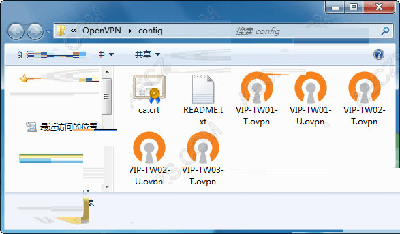
Windows OpenVPN連接設置方法
注:有些VPN服務商線路比較多,可能會按照UDP和TCP連接協議這樣分文件夾放置,這時只需直接移動文件夾即可,OpenVPN軟件會自動加載子目錄。但需注意子文件夾下需至少包含.ovpn和.crt這兩個後綴文件。
OpenVPN線路配置文件一般有.ovpn、.crt和.key這三個後綴文件,當然有些服務商也可能不會提供.key密鑰文件,有.ovpn線路配置文件和.crt證書文件即可,具體和它服務器設置有關。
4、運行安裝的“OpenVPN GUI”軟件,在任務欄找到程序圖標,右鍵即可看到已加載線路(注:OpenVPN GUI軟件線路導入上限是50條,超過則不會顯示,並且每次點擊軟件都會提示一下,這個目前還沒有什麼好的解決方法)。
5、選擇線路,點擊裡面的“Connect”連接。
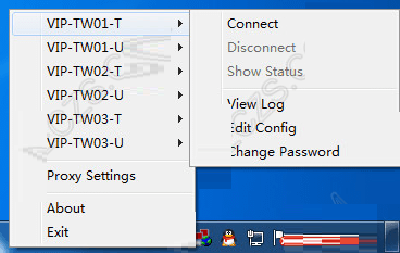
Windows OpenVPN連接設置方法
6、彈出用戶名密碼輸入窗口。
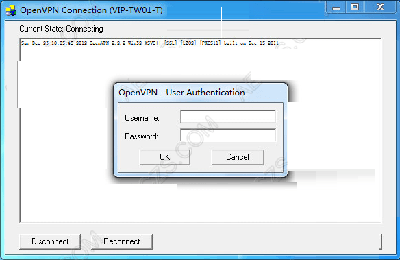
Windows OpenVPN連接設置方法
7、輸入後即可開始自動連接,連接成功程序圖標會變為綠色,並且提示連接成功。

Windows OpenVPN連接設置方法
8、如果需要斷開連接,右鍵點擊程序線路裡的“Disconnect”斷開即可。
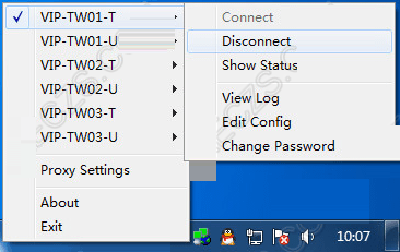
Windows OpenVPN連接設置方法